前面介绍了三款不同的 RSS 系统的快速搭建使用,接下来我将演示几种不同的 Wiki 系统,同样是借助 Docker 和 Traefik 进行快速搭建,本篇是第四篇,DokuWiki。
如果你有阅读过我之前写的文章,那么参考本篇文章将文章搭建起来,应该只需要3分钟或者更少,如果你没有看过,那么可以点击本文相关的文章标签,阅读过往的文章。
关于 DokuWiki
DokuWiki 同样是一款开源并且支持免费使用的软件,由 PHP 编写,第一个提交版本在2004年,作为开源产品已经被稳定迭代了15个年头 1,同样天生跨平台,并被广泛使用在各种知识社区内,尤其适合中小团队和个人作为知识整理软件使用。
记得第一份工作,在新浪云团队的时候,内部的 Wiki 便是基于 Doku 搭建的。
DokuWiki 和前面介绍的 MoinMoin 很类似,默认使用纯文本作为数据记录的方式,所以占用服务器资源很低。
官方目前还在迭代,不过因为维护时间很长,迭代频率相对比较慢,距离当下最新的版本是 2018年4月22日 ,本文基于此版本进行撰写,感兴趣的同学可以围观:官方项目仓库。
话不多说,开始实战。
使用 Compose 运行 DokuWiki
DokuWiki 同样没有提供官方容器镜像,但是在 DockerHub 搜索的时候发现,Bitnami 有封装好的镜像 bitnami/dokuwiki ,我个人比较信任这个团队,从2013年开始使用他们的服务到现在,一直没有什么大问题。
这里图个省事,就不进行镜像封装了,想学习封装的同学可以翻阅之前的文章内容,不放心镜像的同学,可以围观镜像源代码地址,进行安全审查:https://github.com/bitnami/bitnami-docker-dokuwiki
配合下面的配置文件,使用 Compose 可以一键启动一个使用 文本文件 作为数据储存的 DokuWiki ,配置很简单,30 行代码左右。
version: '3'
services:
dokuwiki:
container_name: doku.lab.io
restart: always
image: 'bitnami/dokuwiki:0.20180422.201901061035-r12'
labels:
- "traefik.enable=true"
- "traefik.frontend.rule=Host:doku.lab.io"
- "traefik.frontend.passHostHeader=true"
- "traefik.frontend.entryPoints=https,http"
- "traefik.frontend.headers.SSLRedirect=true"
- "traefik.frontend.headers.STSSeconds=315360000"
- "traefik.frontend.headers.frameDeny=true"
- "traefik.frontend.headers.SSLProxyHeaders=X-Forwarded-Proto:https"
- "traefik.frontend.redirect.regex=^https?://doku.lab.io/(.*)"
- "traefik.frontend.redirect.replacement=https://doku.lab.io/$${1}"
- "traefik.frontend.headers.customResponseHeaders=Access-Control-Allow-Origin:*"
environment:
- DOKUWIKI_FULL_NAME=soulteary
- DOKUWIKI_EMAIL=soulteary@gmail.com
- DOKUWIKI_WIKI_NAME=Wiki
- DOKUWIKI_USERNAME=soulteary
- DOKUWIKI_PASSWORD=soulteary
networks:
- traefik
expose:
- 80
volumes:
- ./data:/bitnami
networks:
traefik:
external: true
和之前不同的是,这里演示了如何使用 Docker Label 定义 Traefik 的一些额外能力,比如自动挂载 ssl/tls 证书,域名重定向。
当使用 docker-compose up 将应用启动之后,你会看到下面的日志,耐心等待 dokuwiki successfully initialized 出现在日志中,之后便可以通过我们配置的域名进行访问了,本例中地址为 doku.lab.io 。(我使用 Traefik 提供服务发现,如果你不会操作,请访问我的历史文章,了解 Traefik 如何使用。)
Creating doku.lab.io ... done
Attaching to doku.lab.io
doku.lab.io |
doku.lab.io | Welcome to the Bitnami dokuwiki container
doku.lab.io | Subscribe to project updates by watching https://github.com/bitnami/bitnami-docker-dokuwiki
doku.lab.io | Submit issues and feature requests at https://github.com/bitnami/bitnami-docker-dokuwiki/issues
doku.lab.io |
doku.lab.io | nami INFO Initializing apache
doku.lab.io | apache INFO ==> Patching httpoxy...
doku.lab.io | apache INFO ==> Configuring dummy certificates...
doku.lab.io | nami INFO apache successfully initialized
doku.lab.io | nami INFO Initializing php
doku.lab.io | nami INFO php successfully initialized
doku.lab.io | nami INFO Initializing libphp
doku.lab.io | nami INFO libphp successfully initialized
doku.lab.io | nami INFO Initializing dokuwiki
doku.lab.io | dokuwik INFO Passing wizard, please be patient
doku.lab.io | dokuwik INFO
doku.lab.io | dokuwik INFO ########################################################################
doku.lab.io | dokuwik INFO Installation parameters for dokuwiki:
doku.lab.io | dokuwik INFO username: soulteary
doku.lab.io | dokuwik INFO user fullname: soulteary
doku.lab.io | dokuwik INFO Password: **********
doku.lab.io | dokuwik INFO Email: soulteary@gmail.com
doku.lab.io | dokuwik INFO Wiki Name: Wiki
doku.lab.io | dokuwik INFO (Passwords are not shown for security reasons)
doku.lab.io | dokuwik INFO ########################################################################
doku.lab.io | dokuwik INFO
doku.lab.io | nami INFO dokuwiki successfully initialized
doku.lab.io | INFO ==> Starting dokuwiki...
doku.lab.io | [Mon Feb 11 09:11:14.374658 2019] [ssl:warn] [pid 101] AH01909: localhost:443:0 server certificate does NOT include an ID which matches the server name
doku.lab.io | [Mon Feb 11 09:11:14.381884 2019] [ssl:warn] [pid 101] AH01909: localhost:443:0 server certificate does NOT include an ID which matches the server name
doku.lab.io | [Mon Feb 11 09:11:14.447186 2019] [ssl:warn] [pid 101] AH01909: localhost:443:0 server certificate does NOT include an ID which matches the server name
doku.lab.io | [Mon Feb 11 09:11:14.455003 2019] [ssl:warn] [pid 101] AH01909: localhost:443:0 server certificate does NOT include an ID which matches the server name
doku.lab.io | [Mon Feb 11 09:11:14.494463 2019] [mpm_prefork:notice] [pid 101] AH00163: Apache/2.4.37 (Unix) OpenSSL/1.1.0j PHP/7.1.26 configured -- resuming normal operations
doku.lab.io | [Mon Feb 11 09:11:14.494539 2019] [core:notice] [pid 101] AH00094: Command line: 'httpd -f /bitnami/apache/conf/httpd.conf -D FOREGROUND'
在展示程序界面和常规操作之前,我们还是先说一下数据存放地址,以及未来插件要在哪里进行存放和应用。
在上面的配置文件 docker-compose.yml 的同级目录会自动生成 data 目录,在目录内会包含用户数据、环境配置相关的内容,如下所示:
data
├── apache
│ └── conf
├── dokuwiki
│ ├── conf
│ ├── data
│ └── lib
│ ├── images
│ ├── plugins
│ └── tpl
└── php
└── conf
如果你需要应用官方市场的插件或者主题,请放置于 data/dokuwiki/lib/plugin/ 目录内的指定文件夹中,和 MoinMoin 不同的是,不需要重启容器进行,直接刷新浏览器页面,插件就能够自动加载了。
我们的 Wiki 条目数据会被存放在 data/dokuwiki/data 中,所以请定期对该位置数据进行备份保存。
DokuWiki 的常规操作
打开浏览器,可以看到 DokuWiki 已经运行起来了。
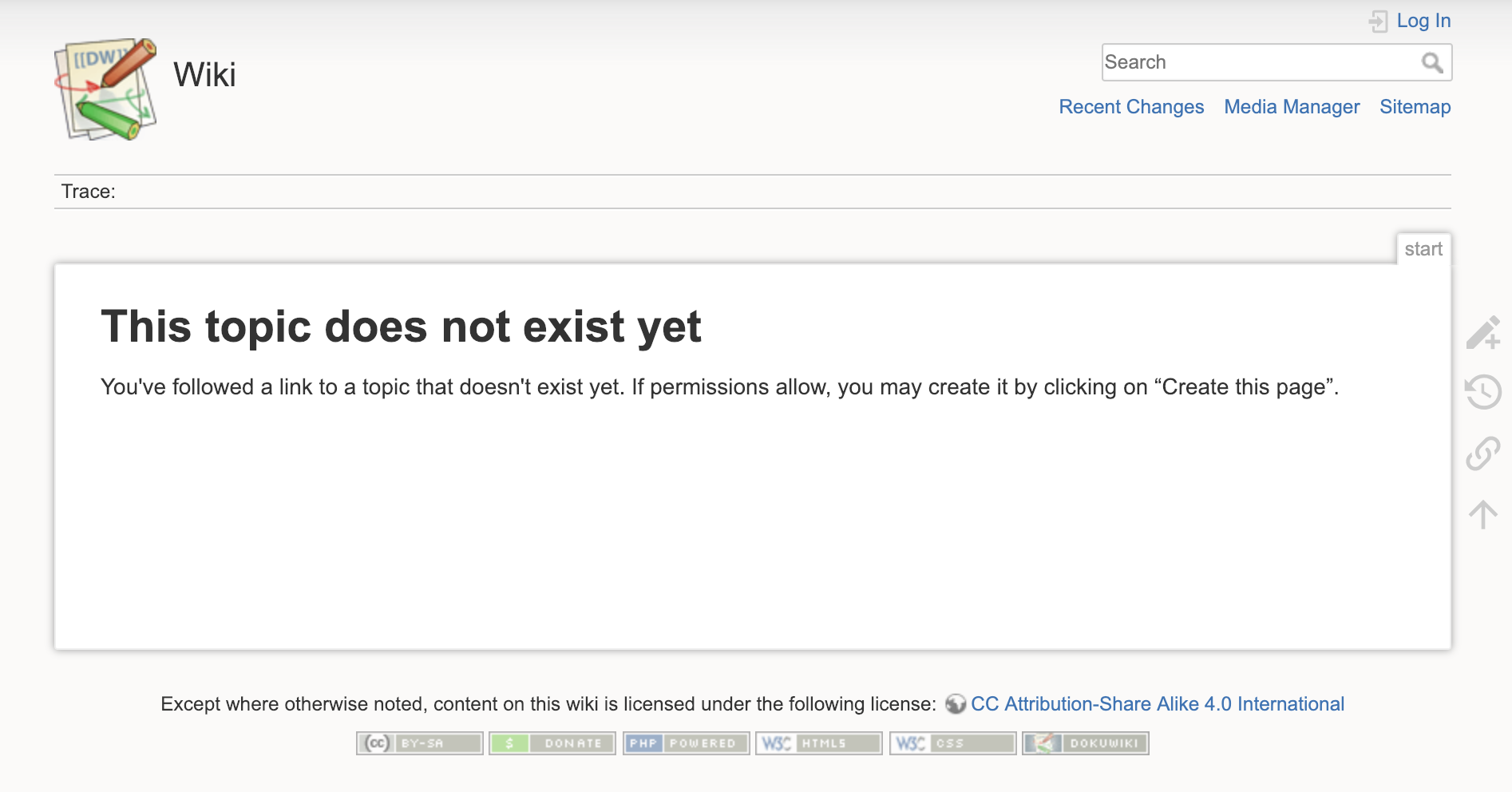
在当前页面右侧可以看到编辑菜单,点击后可以进入编辑界面。
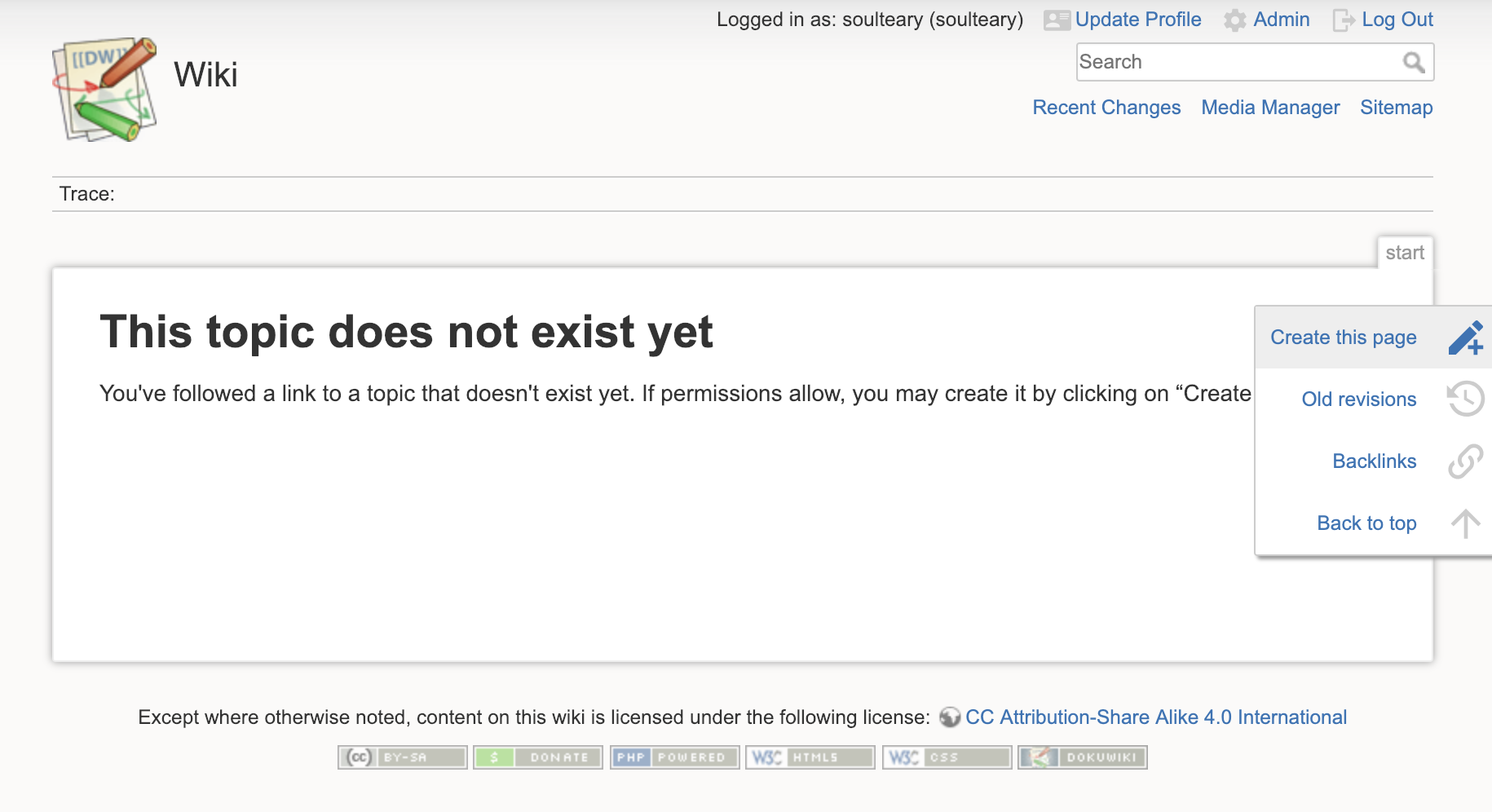
默认不使用插件,语法需要使用特殊语法 官方语法参考。
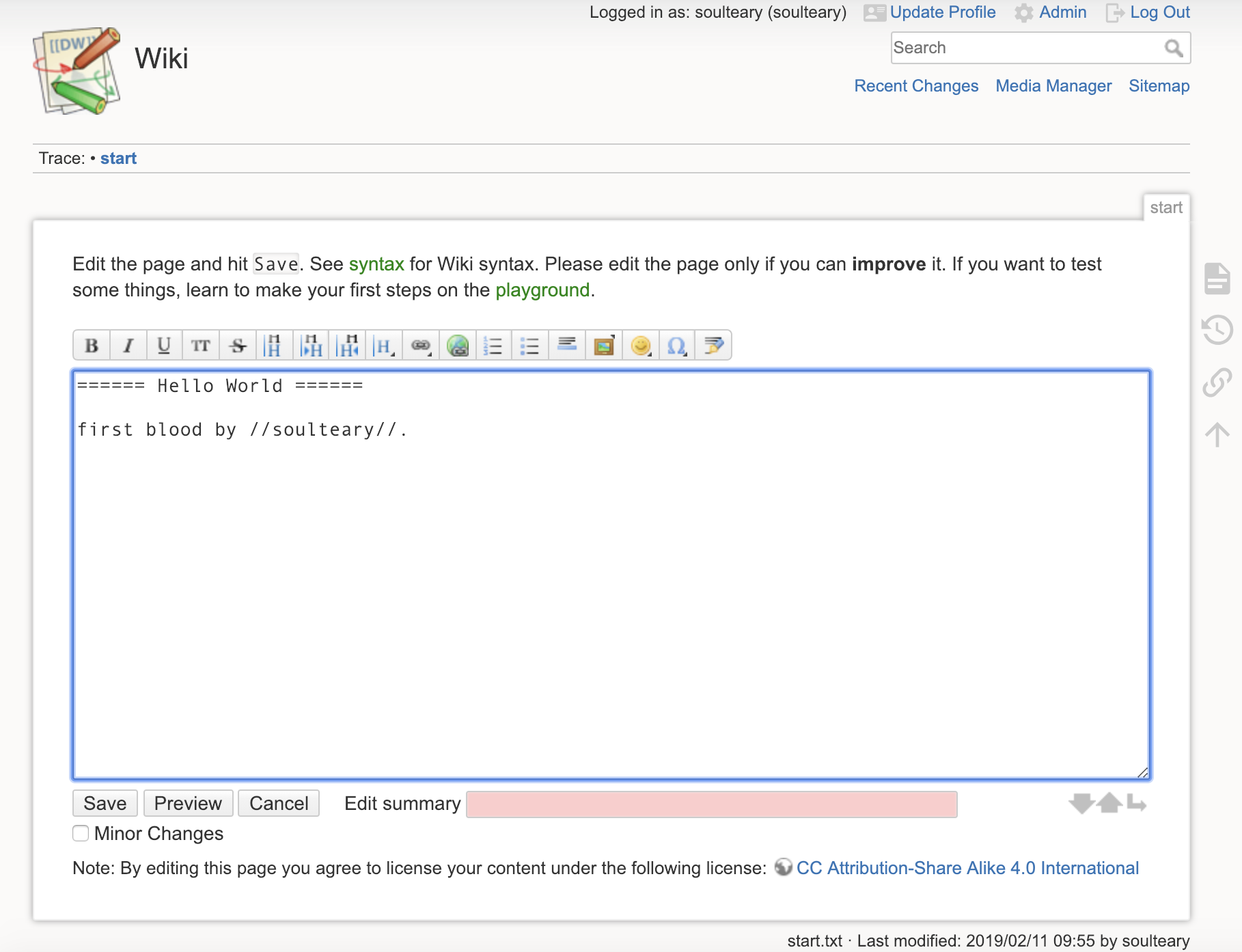
点击保存,第一条 Wiki 条目的更新操作就完成了。
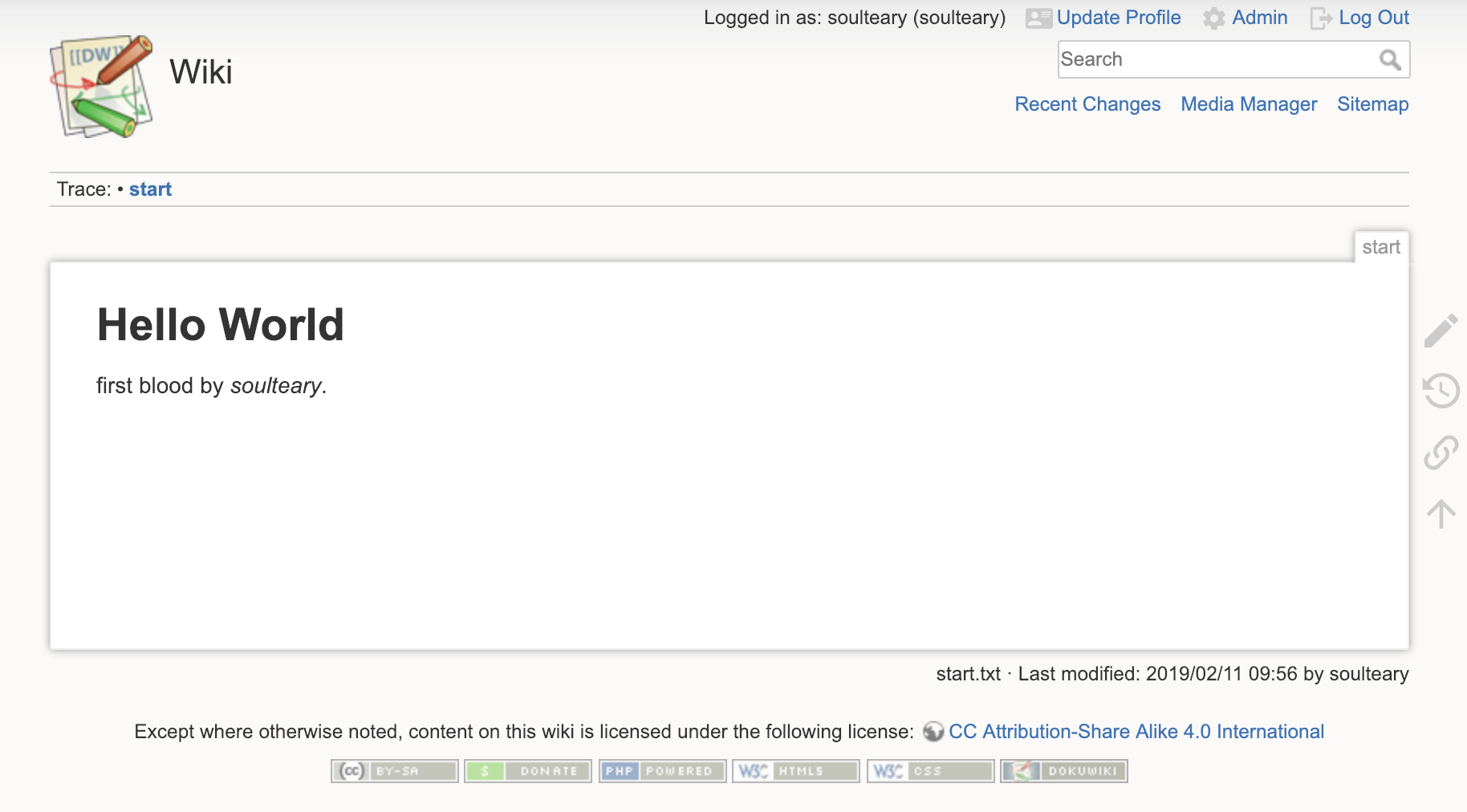
再次点击条目中的信息链接,可以直观的查看到内容的变更记录,并执行不同版本的对比,获取更多的信息。
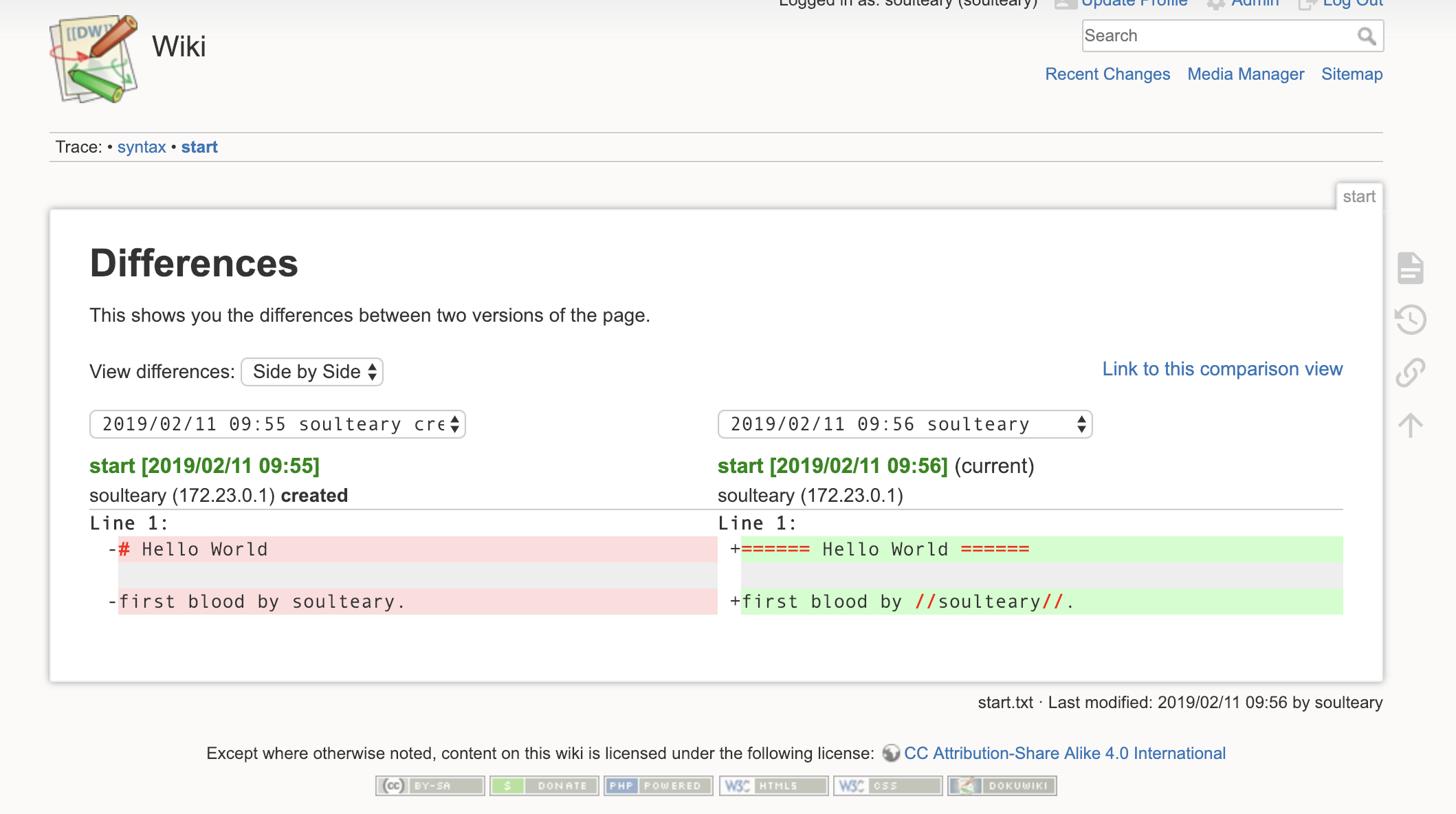
至于安装插件、配置主题等,可以点击顶部菜单栏 Admin,比较直观就不赘述了。
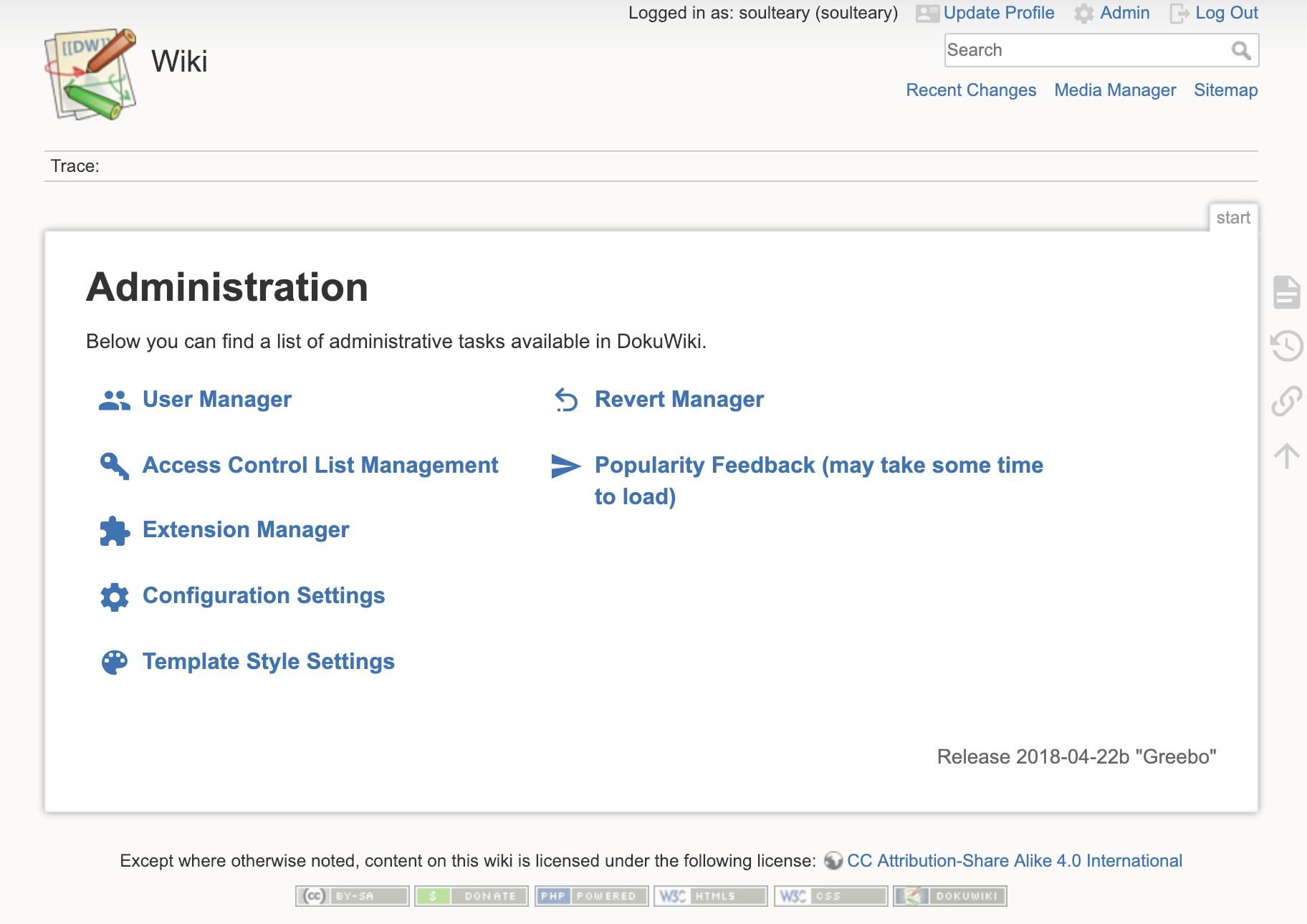
其他
如果你想要对链接进行优化,可以参考这里 Pull Request 修改 data 目录中的 Apache 配置文件即可。
最后
如果你对本文聊到的 Docker 、Traefik 、Compose 还不是很熟悉,欢迎阅读我的以往文章,补全对上述技术的认识,希望我的文章可以对你有帮助。
接下来我会继续介绍几种不同的 Wiki 系统的安装配置、魔改,如果你也在考虑如何维护一套让自己用起来舒服的知识管理工具,可以继续关注,下回再见。
–EOF